안녕하세요. 까막입니다.
지난 포스팅에 이어 MSVS 2013 -> MSVS 2019 로 개발 환경을 옮기면서 발생한 2번째 문제입니다.
해당 환경에서 MSVS 2019 로 옮기면서 컴파일러 버전 업 및 옵티마이저 이득을 약간 얻고자 +
MSVS 2013 기술지원이 종료되었는지 업데이트도 않되고 해서 변경을 진행했습니다.
현상
전체 빌드 프로젝트가 좀 크고 여러개여서 인지는 모르겠지만 전체 빌드 혹은 덩치 큰 플젝 빌드할 경우
윈도우가 파란 화면을 뛰우는 경우가 자주 발생하더군요.
multiple times a day a blue screen when working in VS ...
We have 6 identical HP Z440 workstations with a Intel XEON E5-2630 V3 and 64 GB memory in our company for the developers we use all visual studio 201...
developercommunity.visualstudio.com
Visual Studio 2017 crashes after every run into a blue screen of death - Microsoft Q&A
docs.microsoft.com
결론
위와 관련된 자료들을 취합하여 여러가지 방법을 수행하여 보았으나
최종적으로 윈도우의 페이징 파일을 자동 관리에서, 요청 크기 2배 이상으로 늘린 후 더 이상 현상이 발생하지 않네요.
결론적인 내용이지만 툴이 빌드할 때 페이징 파일을 사용하는지 생각보다 크게 늘어 있었구요
자동 확장되면서 무슨 문제가 생기는게 아닌가 라는 그런 의심만 남은 상태입니다.
저같은 경우는 자동 상태에서 약 11GB 쓰고 있었는데, 40 GB로 확 늘려 버린 이후로는 약 1주일째 현상이 없네요.
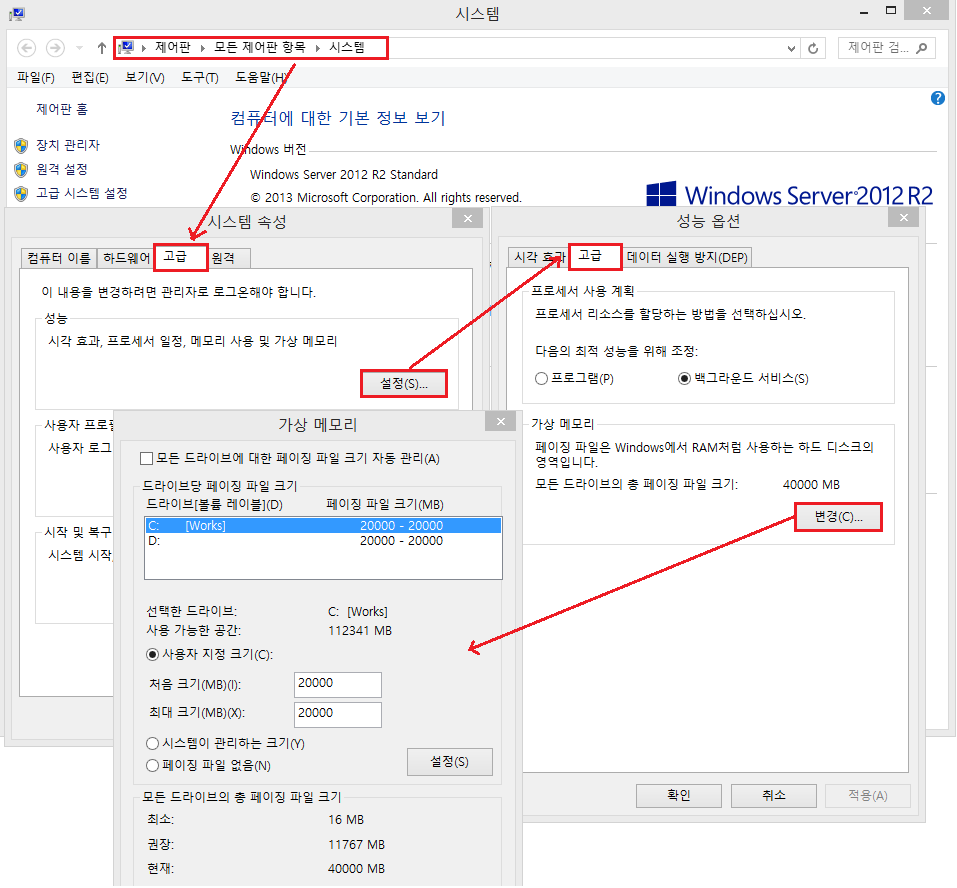
PS. 조금 오래된 글들에 첨부된 이미지와 파일들이 모두 깨져 있네요.
참고 자료 형태로 글을 남기는 곳인데, 저렇게 다 깨져 있어서 ㅡㅜ
시간이 될 때 마다, 조금씩 복구 해 보도록 하겠습니다.





